Conocer y descargar las principales características de Windows 10 versión 1903
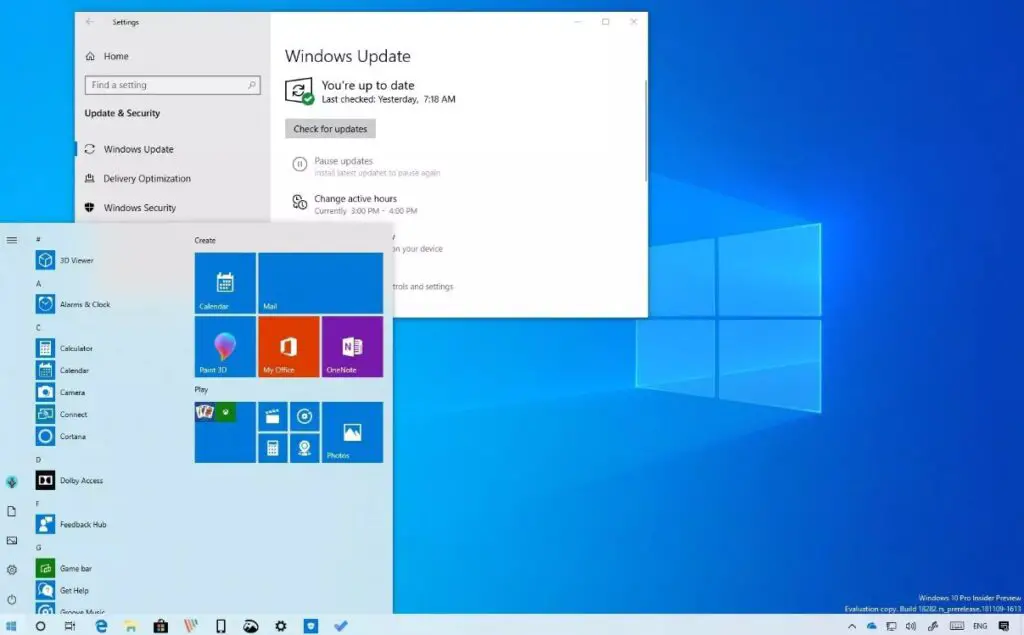
La próxima versión 1903 de Windows 10, se lanzará en marzo/abril de 2.019 si todo marcha según lo planeado, la cual será ofrecida como descarga directa y a través de Windows Update, los usuarios solo necesitarán buscar activamente la actualización que se podrá encontrar en ciertas configuraciones que Microsoft considerará óptimas.
Las versiones de Insider Preview nos dan una idea clara de los cambios y especificaciones adicionadas en la nueva versión de actualización de Windows 10.
También será interesante ver si Microsoft logra lanzar una versión más estable y con menos errores que la última de Windows 10 versión 1809, la cual tuvo que retirar poco después de su publicación.
La nueva Windows 10 versión 1903.
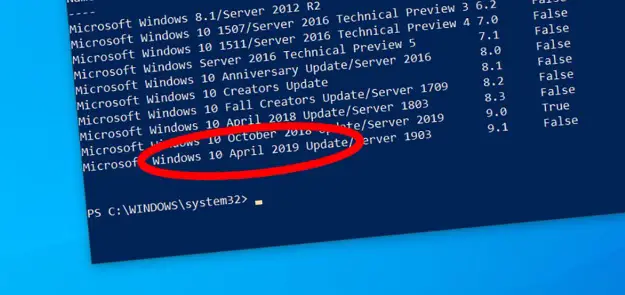
Esta introduce un concepto llamado Almacenamiento Reservado, utilizando una cierta cantidad de espacio para el sistema operativo, actualizaciones de Windows, aplicaciones, archivos temporales y cachés del sistema.
El almacenamiento reservado utilizaba unos 7 GB de espacio en un sistema de pruebas con un disco duro de 128 GB, los usuarios de Windows pueden notar una disminución del espacio de almacenamiento libre gracias a este nuevo concepto.
Microsoft planea activar la característica sólo para nuevas instalaciones y para sistemas preinstalados, sin embargo, es posible habilitar el Almacenamiento Reservado en sistemas que se actualizan a Windows 10 versión 1903.
Windows 10 versión 1903 incluye las mejoras de almacenamiento en la siguiente ruta: Configuración > Sistema > Almacenamiento, al llegar aquí verás todas las opciones de optimización.
Windows puede mostrar la cantidad de almacenamiento que logra liberar al limpiar archivos temporales o al eliminar aplicaciones o características.
¿Qué es Windows Sandbox?
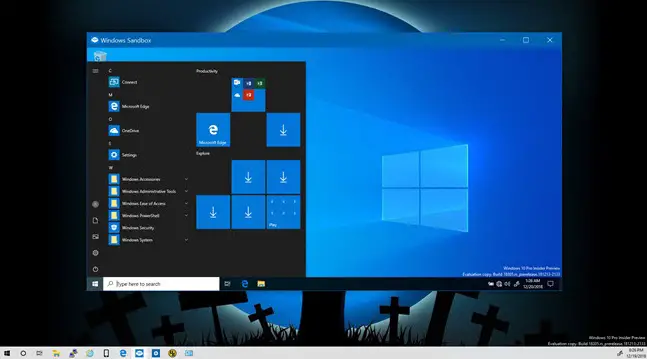
Es una nueva característica de seguridad que Microsoft planea introducir en Windows 10 versión 1903, esta funciona de forma similar a las soluciones de sandboxing.
Sandbox se lanzó con un conjunto de actualizaciones, pero ha sido mejorado en las últimas versiones de Insider, una nueva característica que Microsoft agregó fue el soporte para archivos de configuración para controlar ciertos aspectos del Sandbox.
Windows Sandbox es ideal para probar aplicaciones con fines de privacidad y seguridad.
¿Cuáles son los cambios menores de la nueva versión de Windows?
- Símbolo del sistema y soporte para zoom de texto PowerShell, sólo tienes que utilizar la rueda del ratón Ctrl-Mousewheel para acercar o alejar la imagen, el zoom cambia el tamaño de la ventana y hace que el texto sea más grande o más pequeño en el proceso.
- Soporte para Emoji 12.0.
- Nueva extensión para Timeline, Chrome y Firefox Windows Defender Application Guard.
- El Explorador de archivos puede mostrar las fechas usando un formato conversacional, que puedes encender o apagarlo cuando quieras.
- El Explorador de archivos soporta opciones para acceder a registros Linux en una distribución WSL desde Windows.
- Focus Assist puede impedir que las aplicaciones muestren las notificaciones en modo de pantalla completa.
- Las fuentes se pueden instalar arrastrando y soltando en Configuración > Personalización > Fuentes.
- La aplicación Office está incluida en esta versión por defecto.
- El Historial de protección es nuevo en la Seguridad de Windows.
- Editor del Registro: pulsa F4 para saltar al final de la línea de dirección y obtener una lista desplegable de sugerencias.
- Reset This PC: mejoras en la interfaz de usuario.
- Swiftkey, una tecnología para mejorar la experiencia del teclado táctil, está ahora disponible para más idiomas.
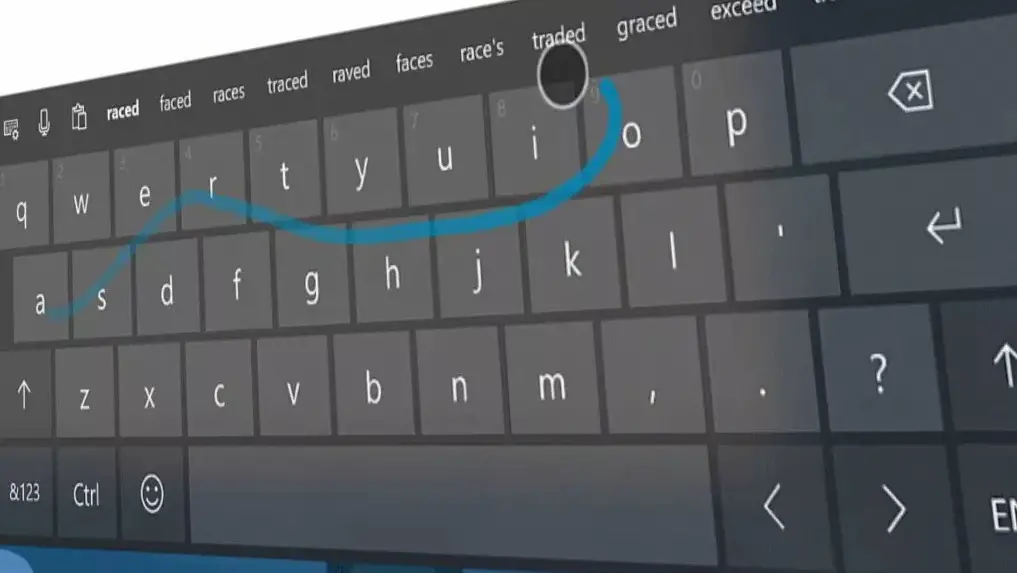
- Solución de problemas: Windows 10 versión 1903 puede eliminar automáticamente las actualizaciones instaladas como último recurso para reparar los equipos que no se inician.
- Windows 10 Active Hours puede ajustarse automáticamente en función del uso, consulta la ruta Configuración > Actualización y seguridad > Cambiar horas activas.
- Windows 10 versión 1903 es compatible con el formato de archivo de imagen RAW de forma predeterminada. Medios: el explorador de archivos muestra miniaturas de imágenes RAW y puede utilizar metadatos de archivos RAW.
- Windows Mixed Reality: ejecuta aplicaciones de escritorio (win32).
- Tema de Windows (luz) en Temas, puedes instalarlo en Ajustes > Personalización > Temas.
- Es posible que la aplicación del teléfono admita la duplicación de la pantalla en la nueva versión.
Nota
El nuevo requisito de espacio en disco para Windows 10, versión 1903, solo se aplica a los OEM para la fabricación de nuevos equipos. Este nuevo requisito no se aplica a los dispositivos existentes. Los equipos que no cumplan los requisitos de espacio en disco de los dispositivos nuevos seguirán recibiendo actualizaciones y la actualización de 1903 requerirá aproximadamente el mismo espacio libre en el disco que las actualizaciones anteriores. Para obtener más información, consulta Almacenamiento reservado.
¿Que debo de hacer si tengo problemas con actualización de características a windows 10 versión 1903?
Lo que recomienda Microsoft es volver a una versión anterior si la nueva versión instalada crea graves problemas en el equipo, Acá te diremos unos paso para hacerlo:
- El primer paso es realizar una copia de seguridad.
- Pulsa la combinación de las teclas Windows+R
- En la casilla Abrir escribe ms-settings:recovery y pulsa Intro. (Nota:no copies y pegue, en algunos casos no te aparecerá el recuadro correcto,escribe el comando).
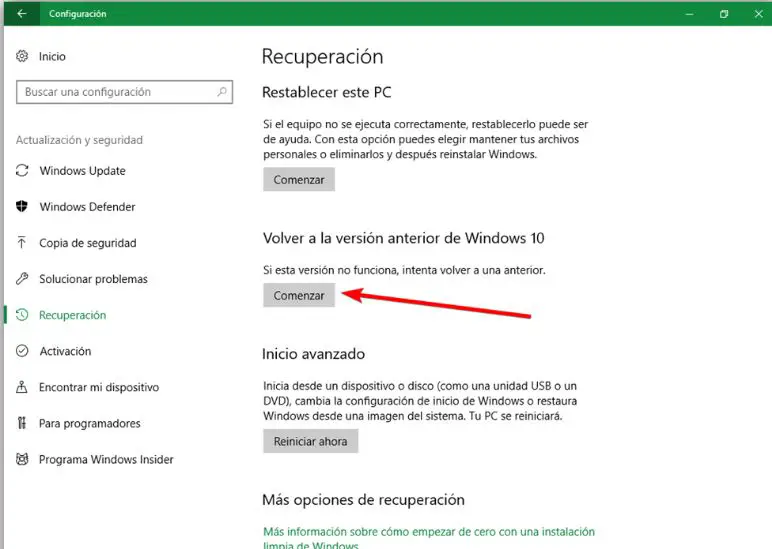
4. En Volver a la versión anterior de Windows 10 haz clic en Comenzar
Te aparecerá la siguiente ventana:
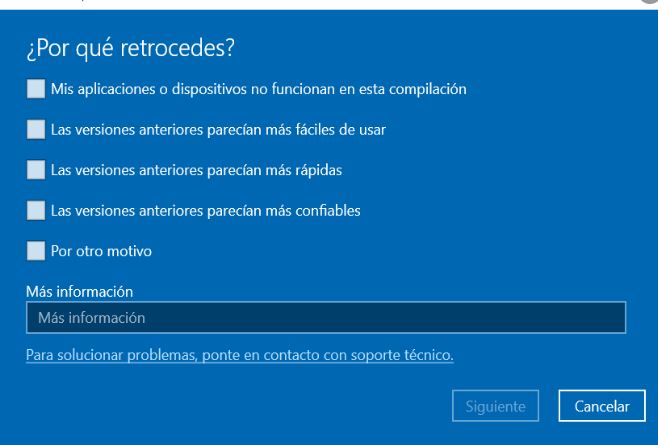
5. Seleccione un motivo y haz clic en Siguiente. Nueva ventana:
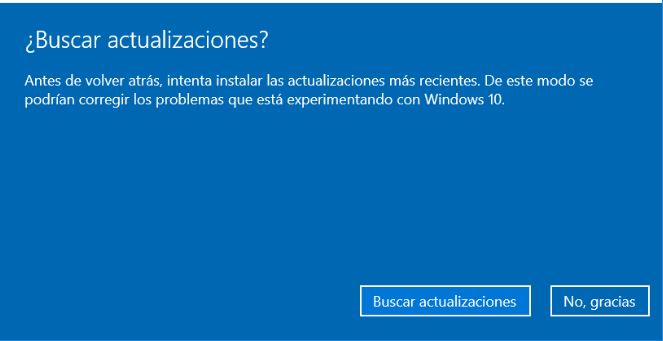
6. Haz clic en No, gracias :
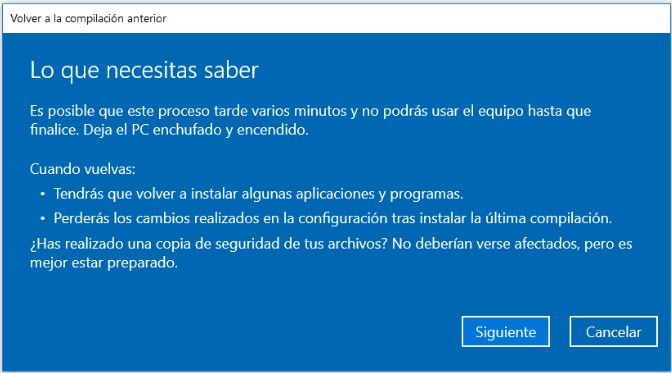
7. Haz clic en Siguiente:
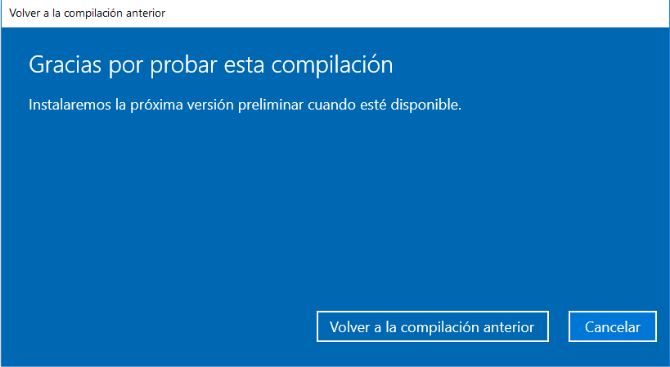
8. Ultimo paso, haz clic en Volver a la compilación anterior. El equipo se reiniciará y te mostrará la siguiente pantalla durante unos minutos:
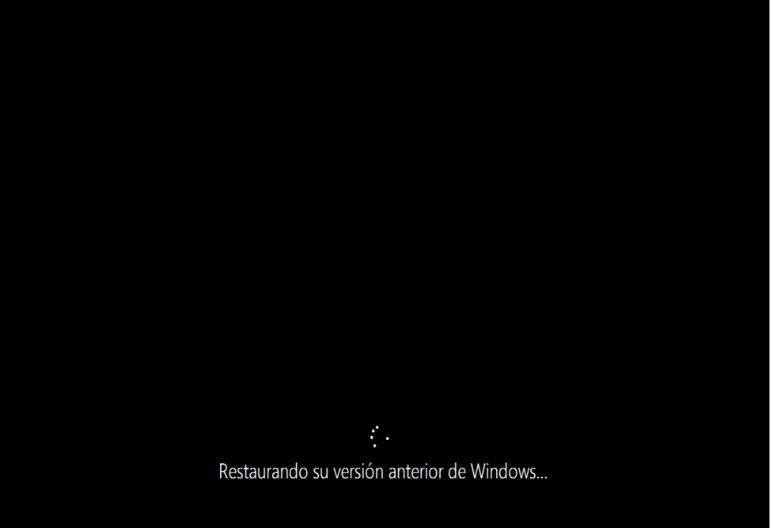
Cómo saber que versión de Windows tengo, hacer?
Responder a josehn Cancelar la respuesta
Gracias..